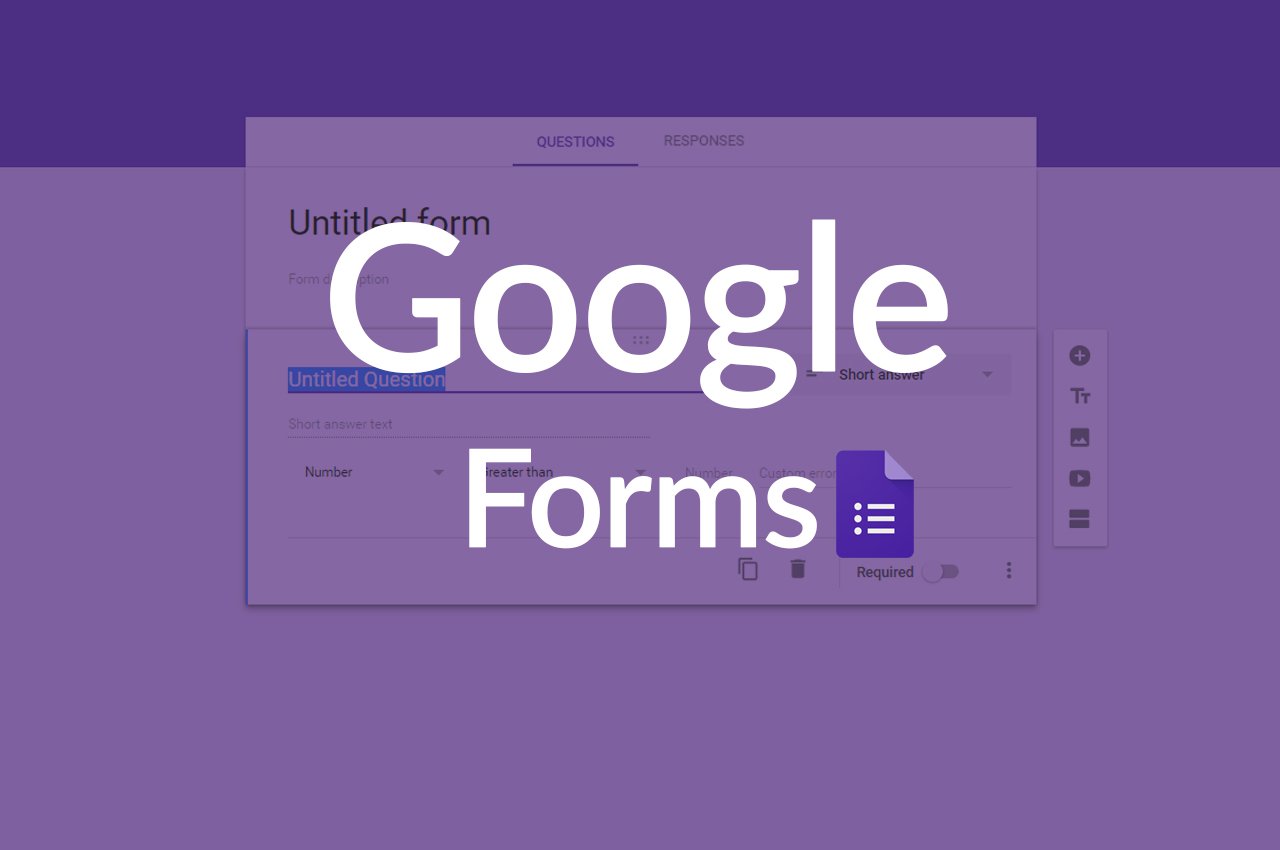
Teknologi.id - Google Forms merupakan layanan pembuatan formulir atau kuesioner online yang disediakan secara gratis oleh Google.
Terutama di masa pandemi COVID-19 saat ini yang diimbau untuk melakukan aktivitas dari rumah, tentunya Google Forms akan sangat memudahkan seseorang dalam membuat dan mengumpulkan data yang dibutuhkan seperti data penelitian skripsi, formulir registrasi online, kuis atau ujian online, dan lain-lain.
Selain fungsinya yang beragam, keamanan data formulir atau kuesioner yang dibuat para pengguna pun dijamin keamanannya dan otomatis tersimpan dalam Google Drive.
Nah, bagi kalian yang masih bingung bagaimana cara membuat Google Form, simak artikel ini sampai tuntas ya!
Baca juga: Terungkap! Begini Cara Mengetahui Orang yang Menyimpan Foto Instagram Kita
Cara Membuat Google Forms dengan Mudah Tanpa Ribet
1. Pastikan kamu sudah memiliki akun Gmail.
2. Google Forms bisa diakses langsung melalui situs https://docs.google.com/forms/ atau juga bisa mengaksesnya dari Google Drive.
3. - Bila mengaksesnya dari situs Google Forms, pilih template formulir yang diinginkan atau sesuaikan dengan kebutuhan. Bisa juga dengan mengklik tanda "+" dengan nama Blank dan background putih.
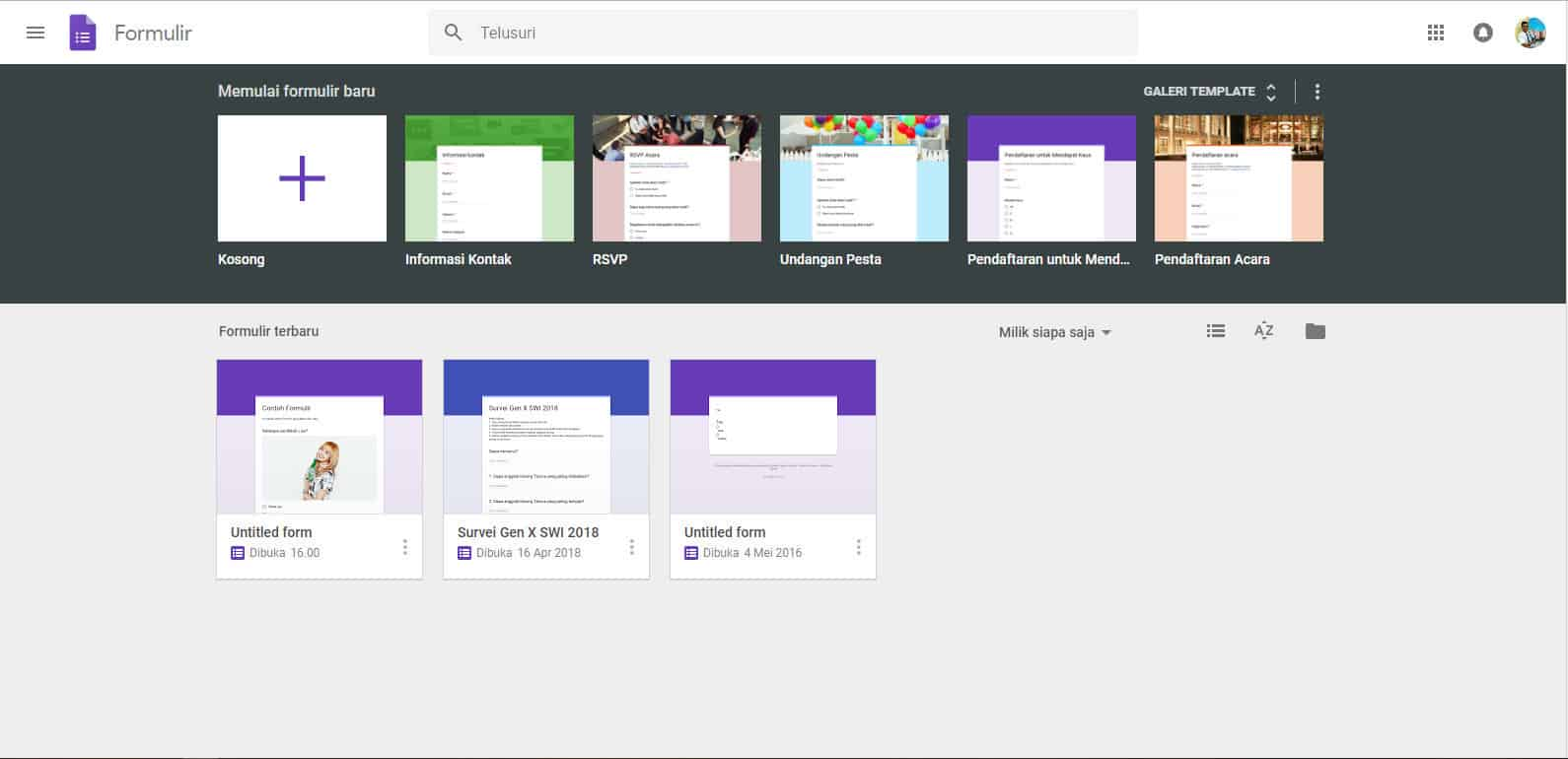
- Bila mengaksesnya dari Google Drive, klik menu New di sudut kiri atas lalu pilih New File dan pilih Google Forms. Di samping Google Forms, arahkan ke panah kanan dan klik Blank Form atau dari Template.

4. Jika sudah memilih template atau membuat template kosong, kamu akan melihat kolom Untitled Form. Klik kolom tersebut dan beri judul pada kuesioner yang akan kamu buat. Kemudian pada kolom Form Description, buat deskripsi yang jelas agar orang memahami maksud dari kuesioner yang kamu buat.
.png)
5. Buat pertanyaan yang kamu inginkan dan pilih jenis pertanyaannya. Misalnya Pilihan Ganda (Multiple Choice) untuk jawaban Ya, Tidak, Mungkin atau Lainnya. Kamu juga bisa memilih Jawaban Singkat atau Paragraf untuk jawaban yang membutuhkan deskripsi. Ada juga pilihan Kotak Centang (Checkboxes) dan Tarik-turun (Dropdown). Untuk menambah pertanyaan, kamu bisa klik tanda "+"di sisi kanan.
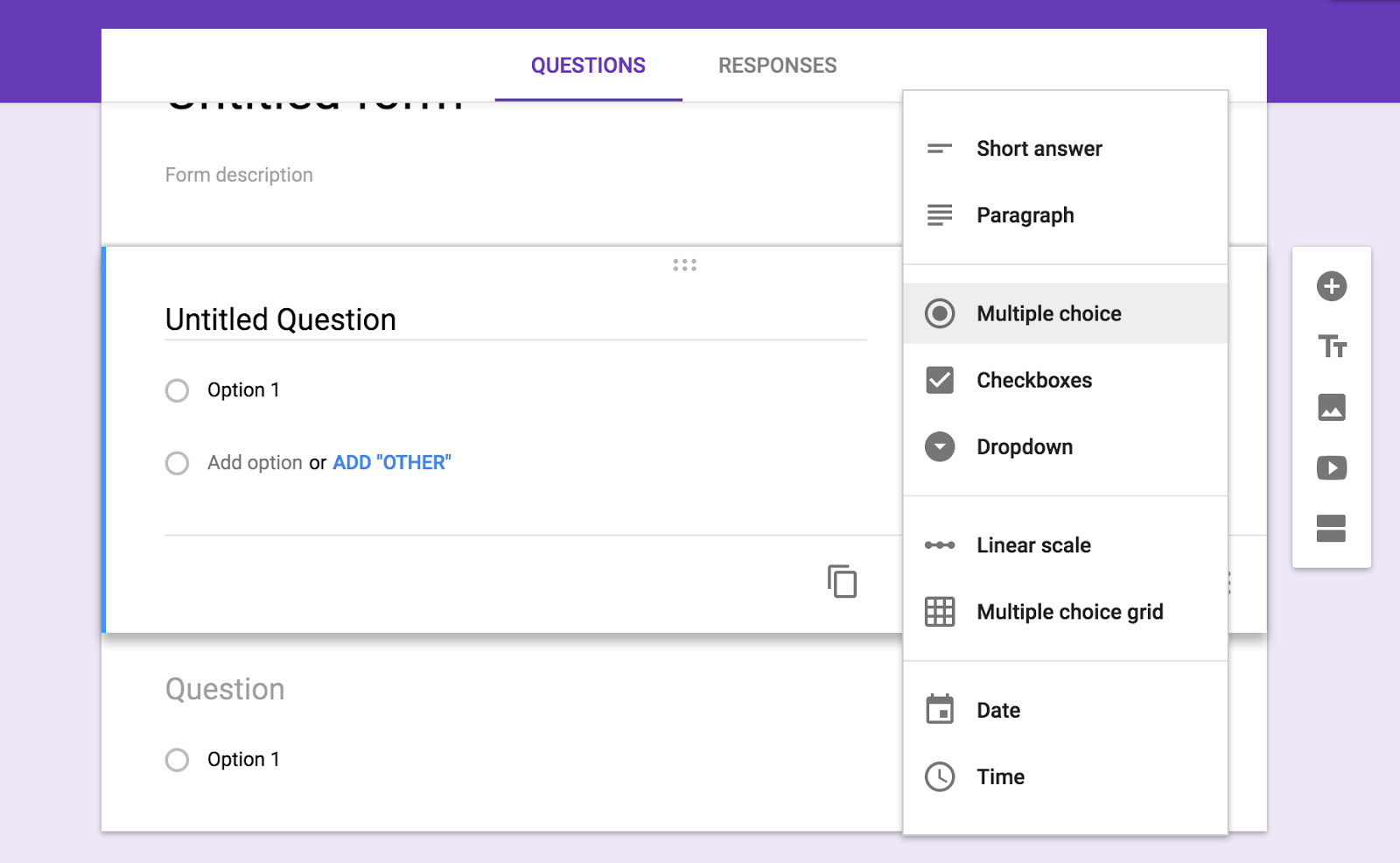
6. Kamu bisa membuat responden mengupload file seperti dokumen atau foto dengan menambahkan fitur-fitur yang ada di bagian kanan.
7. Jika sudah menyusun semua pertanyaan yang dibutuhkan, klik tombol Send di sudut kanan atas. Kemudian, bagikan link Google Forms yang sudah kamu buat kepada responden yang dituju. Kamu juga bisa memperpendek link Google Forms yang dibuat dengan mengklik Shorten URL dan langsung Copy link tersebut.
8. Untuk melihat hasil kuesioner atau formulir yang sudah dibuat, kamu bisa lihat pada bagian Responses / Tanggapan di sebelah kanan bagian Questions. Kamu akan lihat berapa banyak responden yang telah menanggapi kuesioner tersebut.
Baca juga: Tidak Punya Webcam? Gunakan Ponsel Android Saja!
(dwk)

Tinggalkan Komentar